Manual del usuario de Numbers para iPad
- Te damos la bienvenida
-
- Introducción a Numbers
- Introducción a las imágenes, gráficas y otros objetos
- Crear una hoja de cálculo
- Abrir hojas de cálculo
- Personalizar plantillas
- Usar hojas
- Deshacer o rehacer cambios
- Guardar tu hoja de cálculo
- Buscar una hoja de cálculo
- Eliminar una hoja de cálculo
- Imprimir una hoja de cálculo
- Cambiar el fondo de la hoja
- Copiar texto y objetos entre apps
- Introducción a la pantalla táctil
- Usar Apple Pencil con Numbers
- Usar VoiceOver para crear una hoja de cálculo
- Copyright
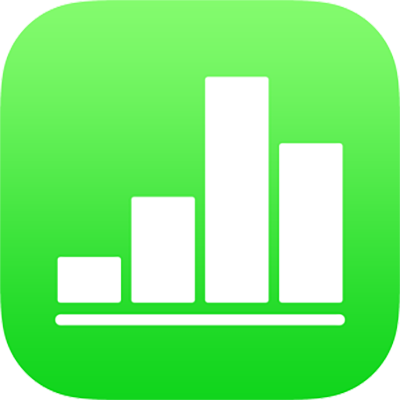
Seleccionar texto y colocar el punto de inserción en Numbers en el iPad
Para editar el texto, puedes seleccionarlo o colocar el punto de inserción en una palabra o párrafo donde quieres comenzar a editar.
Seleccionar palabras y párrafos
Si el texto está en la celda de una tabla, tendrás que tocar en ella para poder seleccionar el texto.
Seleccionar una palabra: tócala dos veces.
Seleccionar un párrafo: tócalo tres veces.
Seleccionar un intervalo de texto: toca dos veces una palabra y después mueve los puntos de arrastre para incluir más o menos texto.
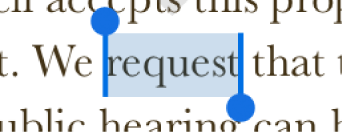
Colocar el punto de inserción
El punto de inserción es una línea vertical intermitente o una barra con forma de I en el texto que indica dónde va a aparecer el siguiente carácter que escribas.
Colocar el punto de inserción: toca dos veces una figura, un cuadro de texto o la celda de una tabla. Si el objeto contiene texto, se selecciona una palabra; toca otra vez donde quieres colocar el punto de inserción.
Cambiar la posición del punto de inserción: arrastra el punto de inserción a donde lo quieres. También puedes arrastrar dos dedos por el teclado y luego levantarlos cuando el punto de inserción esté colocado donde lo quieres.